1、双击打开PPT文稿
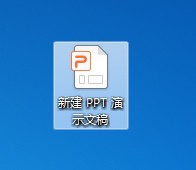
2、点击左上角的【文件】
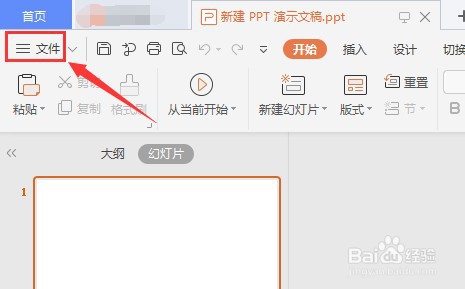
3、点击文件菜单里面的【选项】

4、点击左侧栏的【自定义功能区】
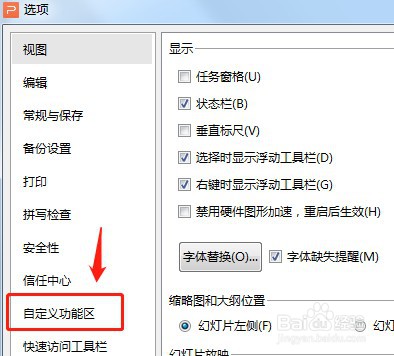
5、选中右边自定义功能区的列表里面【开始】选项卡下的【剪切板】,点击【删除】

6、删除完后,点击下面的【确定】
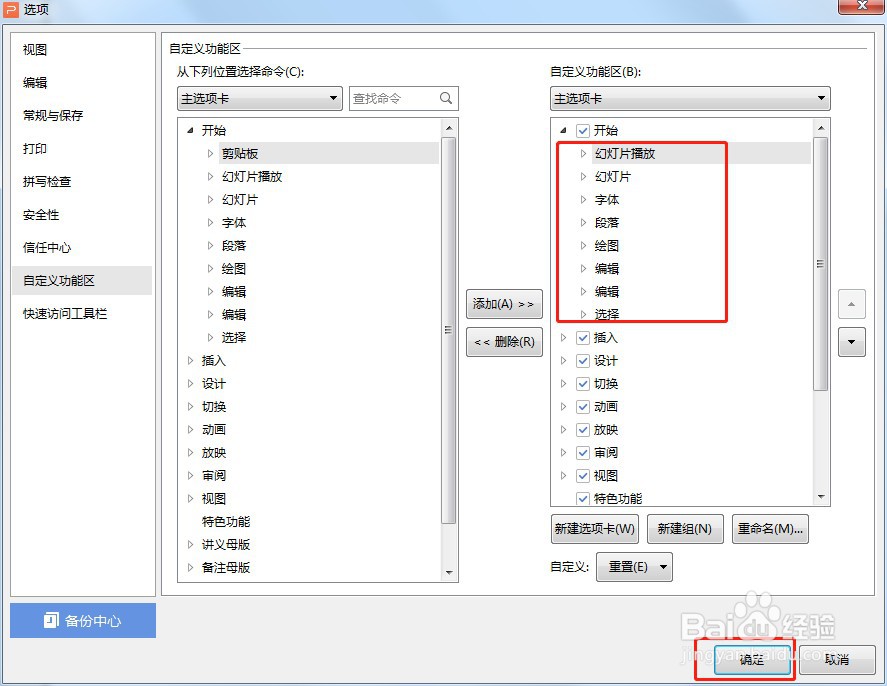
7、回到PPT首页,就看不到【开始】选项卡里的【剪切板】

时间:2024-10-15 05:33:00
1、双击打开PPT文稿
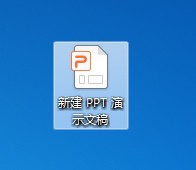
2、点击左上角的【文件】
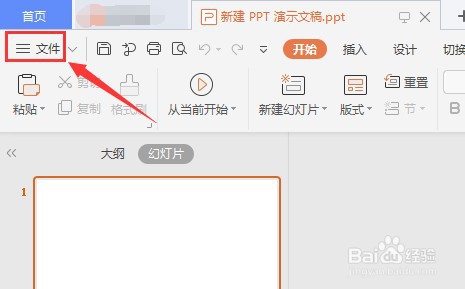
3、点击文件菜单里面的【选项】

4、点击左侧栏的【自定义功能区】
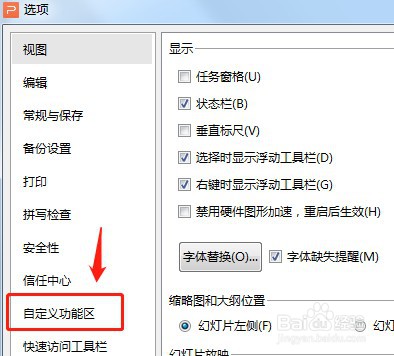
5、选中右边自定义功能区的列表里面【开始】选项卡下的【剪切板】,点击【删除】

6、删除完后,点击下面的【确定】
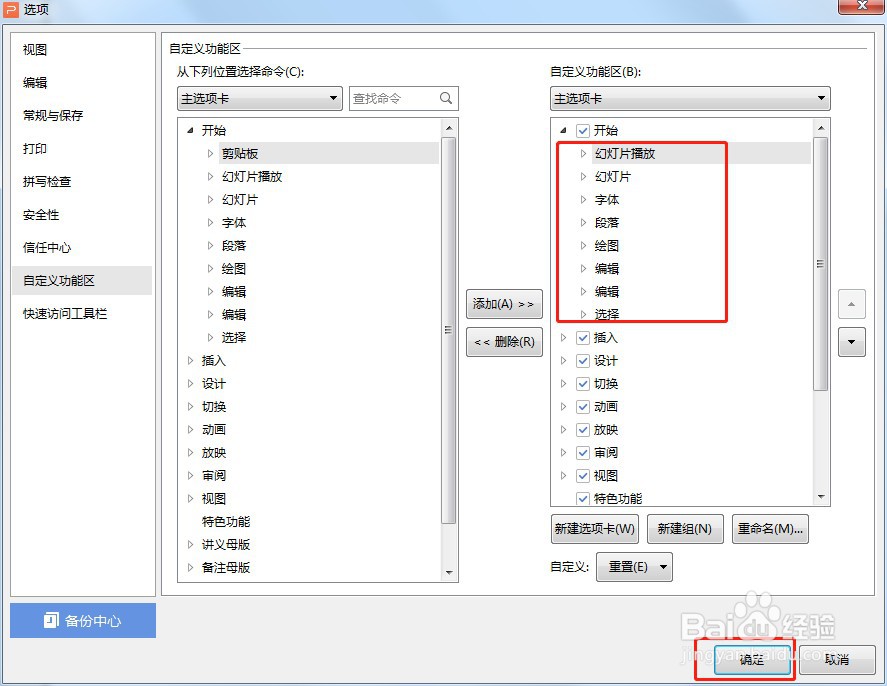
7、回到PPT首页,就看不到【开始】选项卡里的【剪切板】

